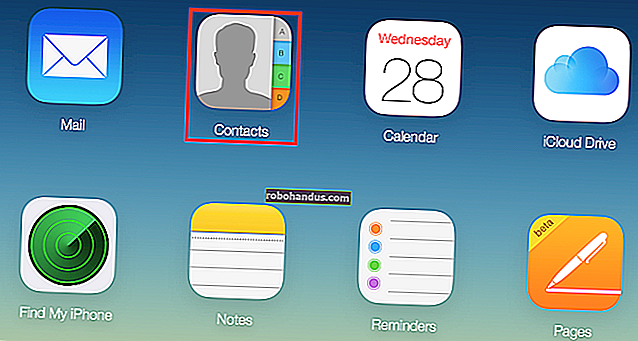모든 운영 체제에서 라우터에 가장 적합한 Wi-Fi 채널을 찾는 방법

아파트 단지에 거주하는 경우 이웃이 사용하는 수동 공격 네트워크 ID 이상을 발견했을 것입니다. 무선 연결이 끊어 지거나 속도가 빠르지 않은 데 문제가있을 가능성이 높습니다. d 좋아요. 이것은 종종 해당 지역의 Wi-Fi 채널과 관련이 있습니다.
많은 이웃과 동일한 Wi-Fi 채널을 사용하는 경우 네트워크에 많은 간섭을 경험하게되므로 사용자 수가 적은 다른 채널을 선택하는 것이 가장 좋습니다. 그렇게하면 간섭을 줄이고 WI-Fi 신호를 개선 할 수 있습니다.
하지만 첫 번째 단계는 해당 지역에서 가장 혼잡 한 채널을 찾는 것입니다. 이러한 도구는 어떤 주변 네트워크가 어떤 채널을 사용하고 있는지 식별하는 데 도움이됩니다.
Wi-Fi 채널은 주변 채널과 겹칩니다. 채널 1, 6 및 11은 2.4GHz Wi-Fi에 가장 자주 사용되며,이 3 개는 서로 겹치지 않는 유일한 채널입니다.
Windows : NirSoft WifiInfoView
이전에는 Windows에서 inSSIDer를 권장했지만 유료 소프트웨어가되었습니다. 어떤 Wi-Fi 채널이 이상적인지 파악하기 위해 20 달러를 지불하고 싶지 않을 것이므로 대신 무료 도구를 사용하십시오.
Xirrus Wi-Fi Inspector는 매우 강력하지만 약간 과잉입니다. 대신 NIrSoft의 WifiInfoView가 마음에 들었습니다. 간단한 인터페이스가 작업을 수행하고 설치가 필요하지 않습니다. 도구를 시작하고 채널 헤더를 찾은 다음 클릭하여 Wi-Fi 채널별로 정렬합니다. 여기에서 채널 6이 약간 어수선 해 보이는 것을 볼 수 있습니다. 대신 채널 1로 전환 할 수 있습니다.

Mac : 무선 진단
믿거 나 말거나 macOS에는 실제로이 기능이 통합되어 있습니다. 액세스하려면 Option 키를 누른 상태에서 화면 상단의 메뉴 표시 줄에있는 Wi-Fi 아이콘을 클릭하세요. "무선 진단 열기"를 선택합니다.

나타나는 마법사를 무시하십시오. 대신 창 메뉴를 클릭하고 유틸리티를 선택하십시오.
Wi-Fi 검색 탭을 선택하고 지금 검색을 클릭합니다. "최고 2.4GHz 채널"및 "최고 5GHz"채널 "필드는 라우터에서 사용해야하는 이상적인 Wi-Fi 채널을 추천합니다.

Linux : iwlist 명령
이를 위해 Linux에서 Wifi Radar와 같은 그래픽 앱을 사용할 수 있지만 먼저 설치해야합니다. 대신 터미널을 사용하는 것이 좋습니다. 여기에있는 명령은 Ubuntu 및 기타 널리 사용되는 Linux 배포판에 기본적으로 설치되므로 가장 빠른 방법입니다. 터미널을 두려워하지 마십시오!
터미널을 열고 다음 명령을 실행하십시오.
sudo iwlist wlan0 스캔 | grep \ (채널
명령의 출력을 읽고 가장 혼잡 한 채널을 확인하고 결정을 내립니다. 아래 스크린 샷에서 채널 1은 혼잡이 가장 적은 것으로 보입니다.

Android : Wi-Fi 분석기
관련 : 더 나은 무선 신호를 얻고 무선 네트워크 간섭을 줄이는 방법
PC 대신 휴대폰에서 Wi-Fi 채널을 검색하려는 경우 가장 사용하기 쉬운 응용 프로그램은 Android 용 Wifi Analyzer입니다. Google Play에서 무료 앱을 설치하고 실행하기 만하면됩니다. 해당 지역의 무선 네트워크 개요와 사용중인 채널이 표시됩니다.
보기 메뉴를 탭하고 채널 등급을 선택합니다. 앱은 Wi-Fi 채널 목록과 별 등급을 표시합니다.이 채널은 최고 등급 중 가장 많은 별을 표시합니다. 앱은 실제로 어떤 Wi-Fi 채널이 Wi-Fi 네트워크에 더 적합한 지 알려주므로 라우터의 웹 인터페이스로 바로 이동하여 이상적인 채널을 선택할 수 있습니다.

iOS : 공항 유틸리티
업데이트 : Apple의 자체 AirPort 유틸리티 응용 프로그램으로이 작업을 수행 할 수 있다는 정보를 받았습니다. 앱 내에서 "Wi-Fi 스캐너"기능을 활성화하고 사용합니다.
관련 : 탈옥 설명 : iPhone 및 iPad 탈옥에 대해 알아야 할 사항
iPhone 및 iPad에서는 불가능합니다. Apple은 앱이 하드웨어에서 직접이 Wi-Fi 데이터에 액세스하는 것을 제한하므로 Apple의 App Store에서 Android의 Wifi Analyzer와 같은 앱을 얻을 수 없습니다.
탈옥 한 경우, Cydia의 WiFi Explorer 또는 WiFiFoFum과 같은 앱을 설치하여 iPhone 또는 iPad에서이 기능을 사용할 수 있습니다. 이러한 도구는 Apple이 공식 App Store에서 부팅 한 후 Cydia로 이동했습니다.
이 때문에 탈옥 문제를 겪고 싶지 않을 것이므로 여기에서 다른 도구 중 하나를 대신 사용하십시오.
라우터의 Wi-Fi 채널을 변경하는 방법
관련 : 라우터의 웹 인터페이스에서 구성 할 수있는 10 가지 유용한 옵션
혼잡이 가장 적은 채널을 찾으면 라우터에서 사용하는 채널을 변경하는 것은 간단합니다. 먼저 웹 브라우저에서 라우터의 웹 인터페이스에 로그인하십시오. Wi-Fi 설정 페이지를 클릭하고 "Wi-Fi 채널"옵션을 찾은 다음 새 Wi-Fi 채널을 선택합니다. 이 옵션은 일종의 "고급 설정"페이지에도있을 수 있습니다.

관련 : 2.4와 5Ghz Wi-Fi의 차이점은 무엇이며 어떤 것을 사용해야합니까?
신호를 방해하는 주변 네트워크가 너무 많으면 5GHz를 지원하는 라우터 (예 : "듀얼 밴드"라우터)를 구입해보십시오. 5GHz Wi-Fi 채널은 더 멀리 떨어져 있으며 서로 간섭하지 않습니다.